Maison >Problème commun >Comment renommer l'extension de tous les fichiers d'un dossier, y compris les sous-dossiers
Comment renommer l'extension de tous les fichiers d'un dossier, y compris les sous-dossiers
- WBOYWBOYWBOYWBOYWBOYWBOYWBOYWBOYWBOYWBOYWBOYWBOYWBavant
- 2023-04-14 12:22:132428parcourir
Supposons que vous deviez renommer l'extension d'un fichier d'une extension à une autre, par exemple jpg en png. C'est facile, bien sûr ! Mais que se passe-t-il si vous avez plusieurs fichiers dont les extensions doivent être modifiées ? Ou pire, que se passe-t-il si ces multiples fichiers se trouvent également dans plusieurs dossiers et sous-dossiers, au sein d’un seul dossier ? Eh bien, pour une personne normale, cela peut être un cauchemar. Mais pour un geek, absolument pas. La question est maintenant : êtes-vous un geek ? Eh bien, avec l'aide de Geek Page, vous l'êtes définitivement !
Dans cet article, nous expliquons comment renommer facilement l'extension de tous les fichiers d'un dossier, y compris les sous-dossiers de votre choix d'une extension à l'autre, grâce à la méthode du script batch.
REMARQUE : Veuillez noter que dans cet exemple, nous avons converti le fichier JPG en fichier PNG. Vous pouvez renommer d'autres extensions comme .mod en .mp4 etc.
Renommer l'extension de tous les fichiers du dossier
Étape 1 : Cliquez sur l'icône Rechercher dans la barre des tâches.
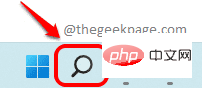
Étape : Dans la barre de recherche, tapez Notepad et cliquez sur l'application Notepad dans la section Meilleurs matchs.
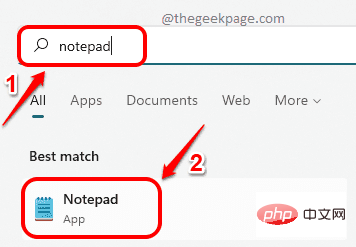
Étape 3 : Lorsque l'application Notes s'ouvre, copiez et collez l'extrait suivant dessus.
@ECHO OFFPUSHD .FOR /R %%d IN (.) DO (cd "%%d"IF EXIST *.from_extension (REN *.from_extension *.to_extension))POPDRemarque : veuillez remplacer
from_extension> par l'ancienne extension et
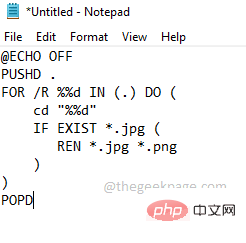
Étape 4 : Une fois terminé, cliquez sur l'onglet « Fichier » en haut. Cliquez ensuite sur l'option Enregistrer sous.
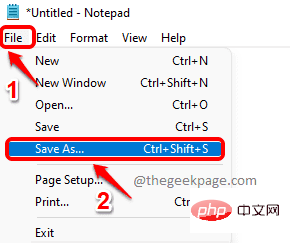
Étape : Dans la fenêtre "Enregistrer sous", accédez à le dossier contenant le fichier dont vous souhaitez modifier l'extension.
Maintenant, donnez un nom à votre fichier de script . Je l'ai nommé jpg_to_png.bat. Vous pouvez fournir n'importe quel nom, mais l'extension doit être .bat.
Maintenant, sélectionnez Enregistrer sous le type sous Tous les fichiers.
Cliquez sur le bouton Enregistrer lorsque vous avez terminé.
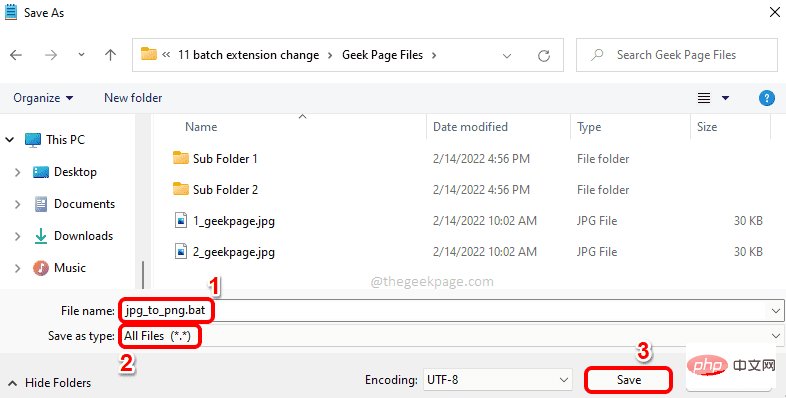
Étape 6 : Ensuite, allez à l'emplacement où a enregistré le fichier batch. C'est le dossier qui contient tous les fichiers jpg. Ce dossier peut contenir des sous-dossiers contenant des fichiers jpg. Tous les fichiers jpg de tous les sous-dossiers seront désormais convertis en png.
Double-cliquez sur le fichier batch pour l'exécuter.
REMARQUE : Veuillez noter qu'avant d'exécuter le fichier batch, le type de fichier est JPG.
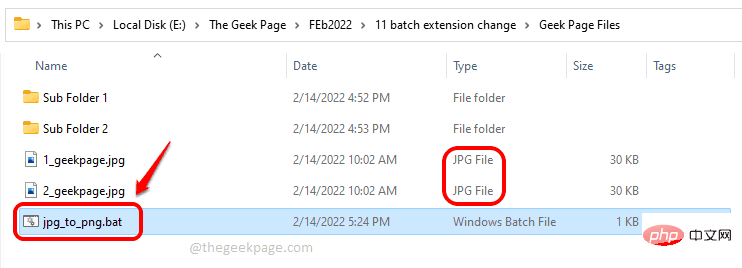
Étape 7 : Après exécution, vous pouvez voir que le type de fichier a changé en PNG.
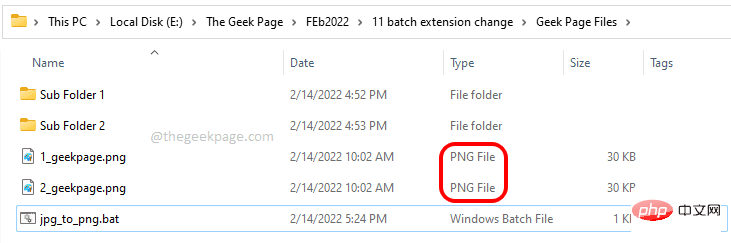
Étape 8 : Si vous allez dans les sous-dossiers et les sous-dossiers des sous-dossiers, vous pouvez voir que les extensions de fichiers à l'intérieur ont également changé en PNG.

C'est tout. Vous pouvez désormais modifier avec succès l'extension de plusieurs fichiers d'une extension à une autre en un seul clic.
Ce qui précède est le contenu détaillé de. pour plus d'informations, suivez d'autres articles connexes sur le site Web de PHP en chinois!

